handbrake 是一款功能强大的视频转码器工具,包含有用的功能。 该工具可将视频从各种源格式转换为 mp4 或 mkv,并相应地调整其大小。 掌握 handbrake 需要时间和精力,但一旦掌握了窍门,您将永远不会回头。
然而,与任何软件一样,HandBrake 也可能遇到技术问题。 如果您在 Windows 系统上打开 HandBrake 时遇到问题,请查看本指南。
1. 检查系统要求:
如果您在 Windows 计算机上打开 HandBrake 时遇到问题,请务必先检查系统要求。 计算机必须满足正常运行 HandBrake 的最低硬件和软件先决条件。 以下是 HandBrake 系统要求的简要概述:
处理器:: 选择配备 英特尔酷睿 i3 :处理器或更先进。 或者,一个 AMD FX 或 2014+ APU :能够有效地服务于工作。 记忆:: 所需的可用内存量根据您要转码的视频分辨率而有所不同。 对于标清视频 (480p/576p),至少 512MB :是必要的。 至少需要高清视频 1.5GB:,对于超高清视频的转码,请确保您的系统支持 4GB :或更多可用内存。 系统存储:: HandBrake 应用程序本身需要最少的 100MB:。 但是,建议 2GB :或更多可用于处理和存储新视频的存储空间。 显示分辨率: :您的系统应支持的最低显示分辨率为 1024×768:。 如果您使用显示缩放,则此要求会成比例增加。如果您的 Windows 系统满足这些规范,HandBrake 将顺利运行。
2. 重新启动计算机:
如果系统要求符合要求,请重新启动 Windows 计算机并重新启动 HandBrake。 该进程会清除临时文件并终止可能破坏 HandBrake 功能的后台进程。
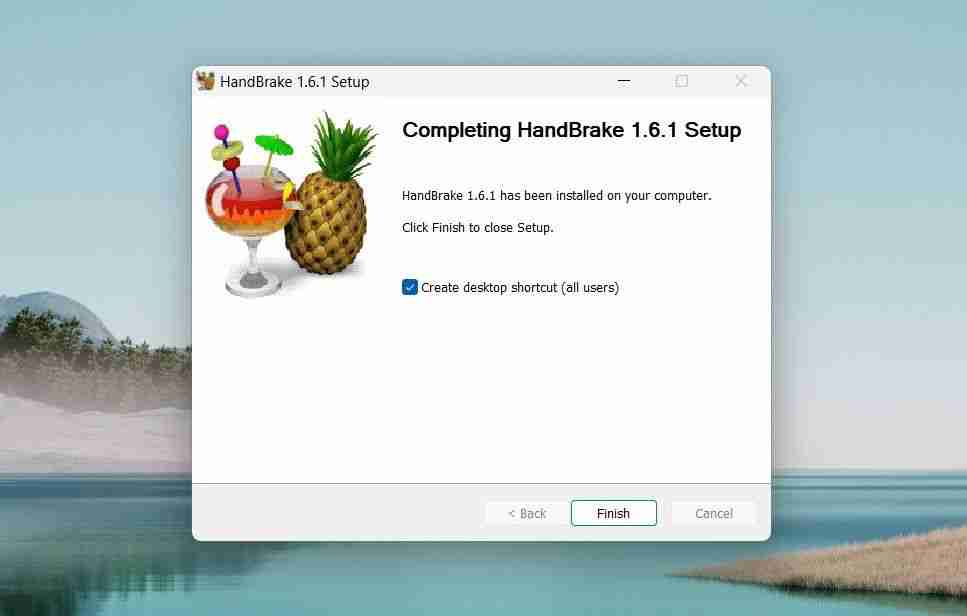
执行完上述步骤后,启动 HandBrake 并检查其是否工作。
修复 HandBrake 在 Windows 上无法打开的问题:
HandBrake 遇到技术问题是正常的。 大多数错误源于系统不兼容或小故障。 希望我们的指南能够帮助您快速解决问题并恢复视频转码。
推荐:对齐图像网格插件Justified Image Grid :
本文来自投稿,不代表本站立场,如若转载,请注明出处:




